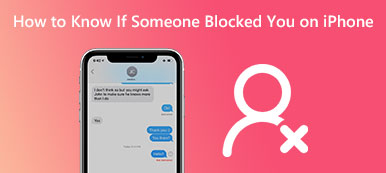"Můj iPhone automaticky zablokoval důležitý telefonní hovor od jednoho z mých přátel, jak ho odblokovat?" Dnes dostáváme na naše telefony spoustu telefonních hovorů a zpráv od našich rodin, přátel, kolegů, obchodních partnerů, zákazníků a dalších. Tyto telefonáty samozřejmě mohou být i od obchodníků, pojišťovacích agentů atd. Proto iOS blokuje obtěžující hovory. Tento průvodce vám to řekne jak odblokovat zablokované číslo na vašem iPhone správně.
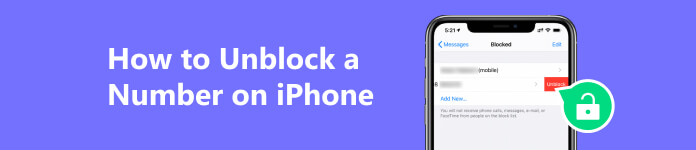
Část 1: Jak odblokovat číslo na iPhone
Apple přidal funkci pro odblokování čísla na iPhonech a iPadech. Proto to můžete udělat bez dalších aplikací. Kromě toho můžete odblokovat číslo pro telefonní hovory nebo zprávy.
Jak odblokovat číslo na iPhone v aplikaci Nastavení
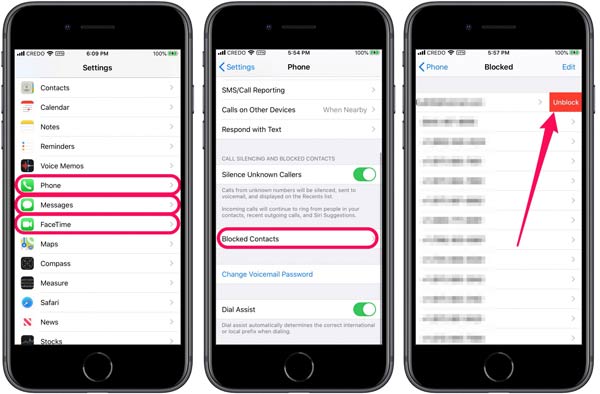
Krok 1 Na domovské obrazovce otevřete aplikaci Nastavení a přejděte na Telefon kartu na iPhonu nebo FaceTime na iPadu. Pokud si přejete odblokovat číslo pro zprávy na vašem iPhone, přejděte na stránku Zprávy místo toho kartu.
Krok 2 Přejděte dolů a vyhledejte Blokované kontakty možnost a klepněte na ni. Nyní uvidíte všechna blokovaná čísla v seznamu.
Krok 3 Chcete-li číslo odblokovat, klepněte na něj, přejeďte doleva a klepněte na červenou Odblokovat knoflík. Pokud chcete odblokovat více čísel, stiskněte tlačítko Změnit a klepněte na Vymazat.
Jak odblokovat číslo na iPhone v aplikaci Kontakty
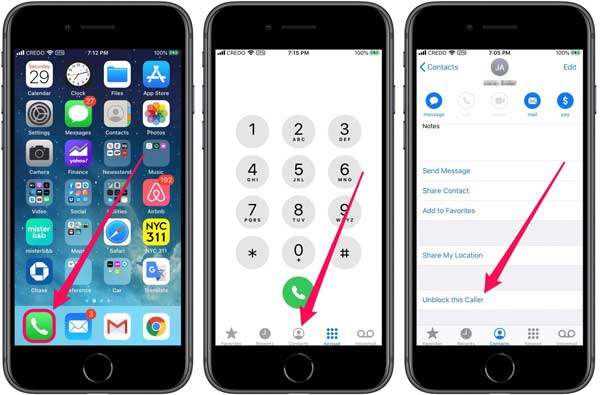
Krok 1 Spusťte aplikaci Telefon. Chcete-li odblokovat uložené číslo na vašem iPhone, přejděte na Kontakty tab. Pro neuložené číslo přejděte na Nedávno Karta.
Krok 2 Najděte požadované číslo nebo kontakt v seznamu a stiskněte jej.
Krok 3 Potom klepněte na tlačítko Odblokujte volajícího v dolní části.
Pozor: Tímto způsobem odblokujete číslo pro telefonní hovory i zprávy.
Část 2: Co dělat, když váš iPhone umlčí neznámé volající
Jak již bylo zmíněno, spamové hovory a zprávy jsou tak velkým problémem, že Apple zavedl funkci automatického filtrování neznámých čísel na vašem iOS zařízení. Jakmile jsou funkce povoleny, váš iPhone ztiší všechny hovory nebo zprávy od lidí, kteří nejsou v aplikaci Kontakty. Když je povolena možnost Filtrovat neznámé odesílatele, filtrované zprávy vám ani neposkytnou žádná upozornění. To vysvětluje, proč vám stále chybí důležité zprávy. Pokud chcete tuto funkci vypnout, proveďte níže uvedené kroky.
Jak vypnout ztišení neznámých volajících
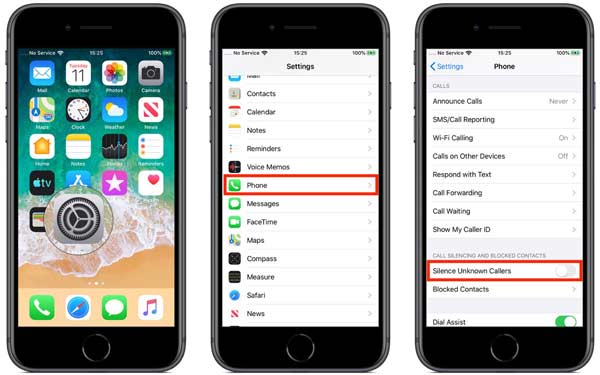
Krok 1 Chcete-li odblokovat neznámá čísla na vašem iPhone, přejděte na Telefon v aplikaci Nastavení.
Krok 2 Přejděte dolů a najděte Ticho neznámých volajícícha vypněte vypínač.
Pozor: Pokud tuto funkci zakážete, stáhněte si raději aplikaci pro identifikaci volajícího od třetí strany. Takže blokujete neznámé volající nebo konkrétní telefonní čísla.
Jak zakázat filtrování neznámých odesílatelů zpráv
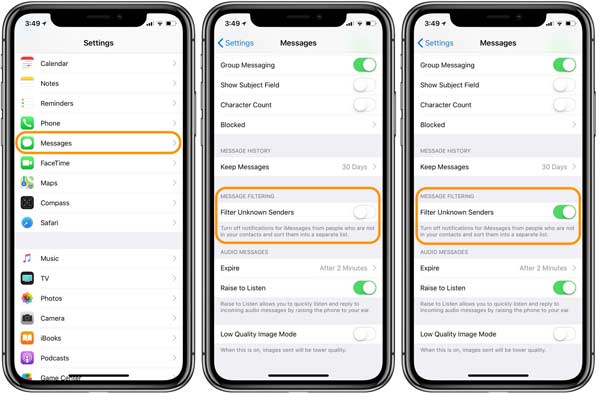
Krok 1 Chcete-li odblokovat všechna čísla zpráv na vašem iPhone, zadejte Zprávy v aplikaci Nastavení.
Krok 2 Vyhledejte FILTROVÁNÍ ZPRÁV sekci a vypněte Filtrovat neznámé odesílatele volba.
Bonusový tip: Jak exportovat čísla z iPhone
Nyní byste měli vědět, jak odblokovat číslo na vašem iPhone. Abyste se vyhnuli ztrátě důležitých telefonních čísel a kontaktů, možná je budete muset exportovat ze svého iPhone pomocí Apeaksoft iPhone Transfer. Je to nejlepší volba pro začátečníky a průměrné lidi.

4,000,000 + Stahování
Export kontaktů z iPhone do počítače snadno.
Nepřeruší stávající kontakty na vašem zařízení.
Udržujte čísla v původním stavu.
Podpora široké škály modelů iPhonů a iPadů.
Zde jsou kroky k exportu čísel z vašeho iPhone:
Krok 1 Připojte se k vašemu iPhone
Spusťte nejlepší správce čísel po instalaci do počítače. Existuje další verze pro Mac. Dále připojte svůj iPhone ke stejnému počítači pomocí Lightning kabelu. Poté software rozpozná váš iPhone a začne jej skenovat.

Krok 2 Náhled čísel
Přejít na Kontakty na levém postranním panelu po skenování iPhone. Poté se vám zobrazí všechna čísla na vašem zařízení. Klikněte Všechny kontakty a náhled čísel iPhone na pravém panelu.

Krok 3 Export čísel z iPhone
Vyberte požadovaná čísla ze seznamu, která chcete zálohovat, nebo je vyberte všechna. Klikněte na PC tlačítko a vyberte Export do počítače. Poté nastavte výstupní umístění a začněte exportovat čísla z vašeho iPhone. Až to bude hotové, dostanete zprávu o úspěchu. Nakonec zavřete software a odpojte svůj iPhone.

Část 3: Časté dotazy o odblokování čísla na iPhone
Jak zablokovat číslo na mém iPhone?
Nejprve můžete zapnout Ticho neznámých volajících si Filtrovat neznámé odesílatele funkce pro blokování neuložených čísel na vašem iPhone. Pokud chcete zablokovat konkrétní číslo, otevřete Kontakty a přejděte na Nedávno tab. Klepněte na Informace tlačítko a stiskněte Blokovat tohoto volaného.
Mohu odblokovat zprávy bez odblokování hovorů na iPhone?
Někdy můžete chtít pouze přijímat textové zprávy z čísla a zároveň blokovat telefonní hovory stejného kontaktu. Bohužel, vestavěné funkce nemohou splnit vaše potřeby. Jinými slovy, jediným způsobem, jak tuto práci provést, je použití aplikace pro identifikaci volajícího třetí strany. A zde je návod, jak na to blokovat zprávy na iPhone.
Jak blokovat neznámé volající na mých Apple Watch?
Na Apple Watch neexistuje žádná funkce, která by blokovala spamové hovory. Můžete povolit Ticho neznámých volajících funkci na spárovaném iPhonu blokovat neznámá čísla. The Komunikační limity pro čas u obrazovky je další způsob, jak zablokovat neznámé volající na Apple Watch. Může však způsobit, že zmeškáte důležité hovory nebo zprávy.
Proč investovat do čističky vzduchu?
Tento průvodce mluvil o jak odblokovat číslo na iPhone nebo iPad pro různé účely. Vestavěné funkce vám umožní blokovat neznámé volající a filtrovat spamové zprávy na vašem iOS zařízení. Tyto funkce můžete zakázat, abyste v budoucnu odblokovali hovory a zprávy z neuložených kontaktů. Nebo odblokujte konkrétní číslo v aplikacích Nastavení a Kontakty. Apeaksoft iPhone Transfer je nejjednodušší způsob, jak exportovat a zálohovat čísla na vašem zařízení. Pokud máte další problémy s tímto tématem, napište je níže.